Bạn vừa vô tình xóa đi những tin nhắn quan trọng trên Zalo và đang loay hoay tìm cách lấy lại chúng? Đừng lo lắng, hướng dẫn sau sẽ cung cấp cho bạn các cách khôi phục tin nhắn Zalo đã xóa bằng điện thoại và máy tính nhanh chóng, dễ hiểu và đầy đủ nhất. Cùng tìm hiểu ngay nhé!
1. Cách khôi phục tin nhắn đã xóa trên Zalo bằng điện thoại
Bước 1: Bật sao lưu tin nhắn trên Zalo
Để đảm bảo tin nhắn có thể được khôi phục, bạn cần bật tính năng sao lưu trên Zalo:
- Mở ứng dụng Zalo > Chọn “Thêm” ở góc dưới bên phải màn hình.
- Nhấn vào biểu tượng cài đặt (bánh răng) > Sao lưu và đồng bộ tin nhắn.
- Nhấn Sao lưu & đồng bộ ngay để tiến hành sao lưu tin nhắn hiện tại của bạn.
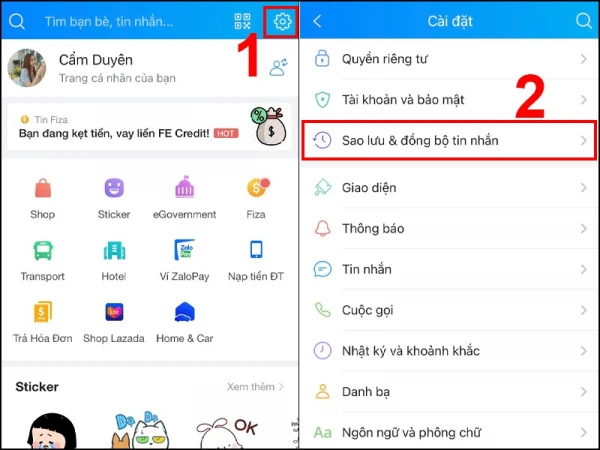
Lưu ý: Zalo sẽ tự động sao lưu tin nhắn hàng ngày nếu bạn đã bật tính năng này. Tuy nhiên, tin nhắn đã xóa chỉ có thể khôi phục lại nếu đã được sao lưu trước đó.
Bước 2: Khôi phục tin nhắn đã xóa
Sau khi bạn đã bật tính năng sao lưu, bạn có thể thực hiện khôi phục tin nhắn như sau:
- Mở lại mục Sao lưu và đồng bộ tin nhắn > Khôi phục tin nhắn.
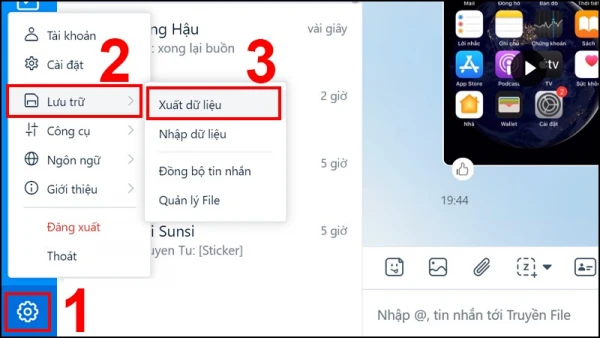
- Xác nhận việc khôi phục và đợi hệ thống hoàn tất quá trình.
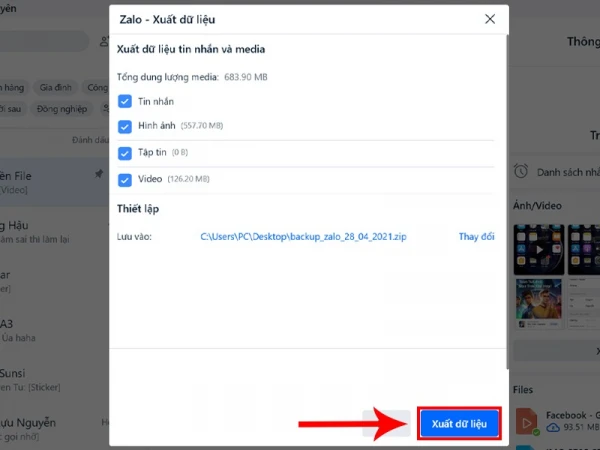
2. Cách khôi phục tin nhắn đã xóa trên Zalo bằng máy tính
Ngoài điện thoại, bạn cũng có thể khôi phục tin nhắn Zalo đã xóa trên máy tính với các bước sau đây:
Bước 1: Sao lưu tin nhắn trên Zalo PC
- Mở ứng dụng Zalo trên máy tính > Nhấn vào Cài đặt (biểu tượng bánh răng).
- Chọn Lưu trữ > Nhấn vào Xuất dữ liệu để tạo bản sao lưu dữ liệu.
Bước 2: Khôi phục tin nhắn đã xóa
- Sau khi sao lưu, nhấn vào Lưu trữ > Chọn Nhập dữ liệu.
- Tìm và chọn file sao lưu của bạn (file nén thường có tên backup_zalo_date.zip) > Nhấn Nhập dữ liệu.
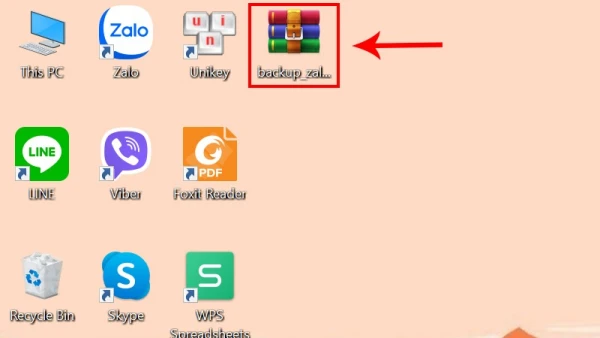
Chú ý: Khôi phục tin nhắn trên máy tính yêu cầu bạn phải có sẵn file sao lưu dữ liệu trước đó.
3. Cách khôi phục tin nhắn Zalo khi đổi điện thoại
Khi chuyển sang điện thoại mới, bạn có thể khôi phục lại toàn bộ tin nhắn nếu đã bật sao lưu trên thiết bị cũ:
- Trên điện thoại cũ: Thực hiện sao lưu như hướng dẫn trên.
- Trên điện thoại mới: Sau khi đăng nhập tài khoản Zalo, vào Cài đặt > Sao lưu và đồng bộ tin nhắn > Khôi phục tin nhắn.
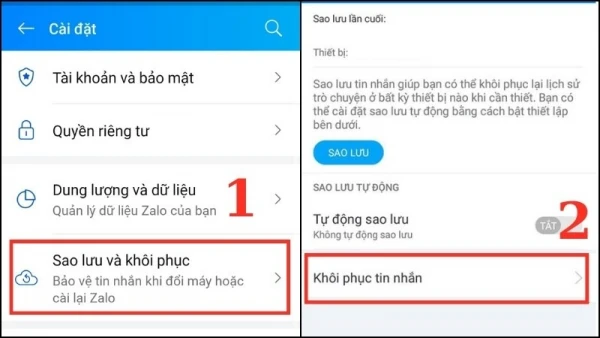
4. Cách khôi phục tin nhắn Zalo đã thu hồi
Hiện tại, Zalo không hỗ trợ khôi phục tin nhắn đã thu hồi hoàn toàn. Tuy nhiên, bạn có thể đọc lại các tin nhắn đã thu hồi trước đó thông qua tính năng Xem lịch sử thông báo (trên một số dòng điện thoại Android), hoặc dùng các ứng dụng hỗ trợ lưu trữ lịch sử tin nhắn từ bên thứ ba.
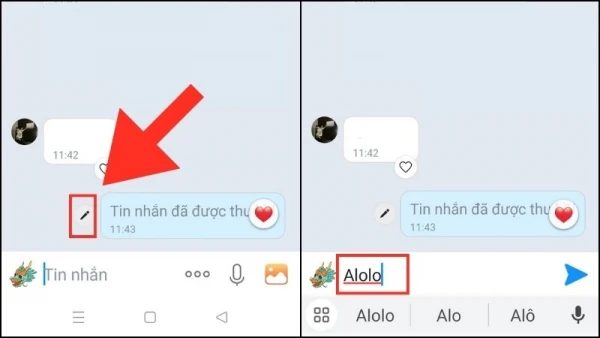
5. Cách khôi phục cuộc trò chuyện đã xóa trên Zalo
Bật tính năng khôi phục trò chuyện
Trước tiên, bạn cần bật tính năng khôi phục trò chuyện để có thể lấy lại các tin nhắn ngay lập tức khi lỡ xóa:
- Vào Cài đặt (biểu tượng bánh răng) trong mục Tin nhắn.
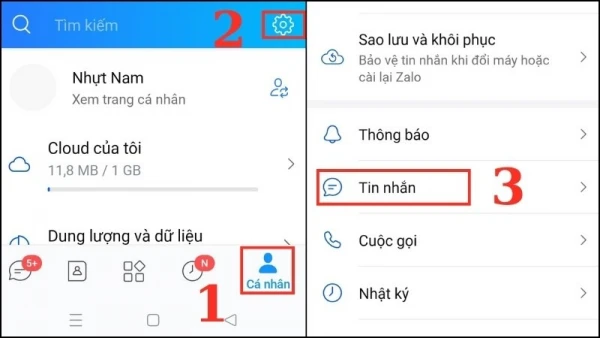
- Kích hoạt chế độ Khôi phục tin nhắn vừa xóa.
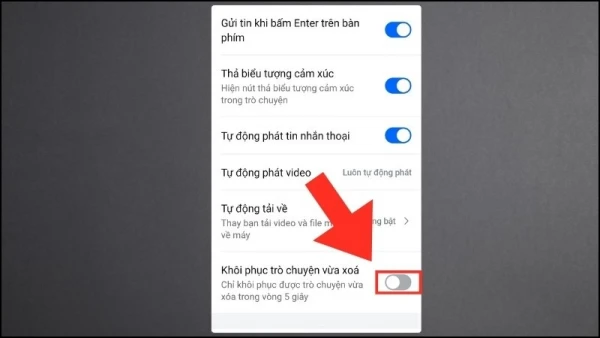
Khôi phục cuộc trò chuyện vừa xóa
Ngay sau khi xóa, bạn sẽ thấy tùy chọn KHÔI PHỤC trên màn hình. Nhấn vào đây để hoàn tác hành động xóa và khôi phục toàn bộ cuộc trò chuyện.
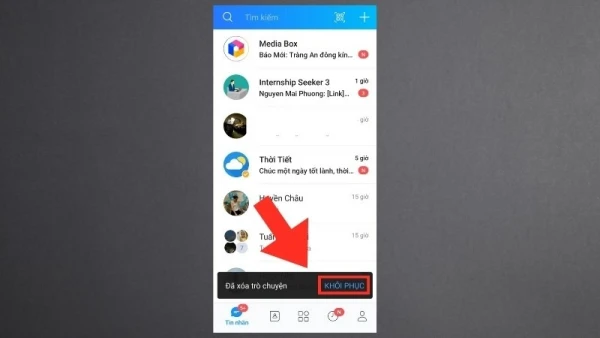
Kết luận
Việc khôi phục tin nhắn đã xóa trên Zalo giờ đây không còn khó khăn khi bạn biết cách sử dụng các tính năng sao lưu và đồng bộ. Với các bước hướng dẫn trên, hy vọng bạn có thể dễ dàng lấy lại những tin nhắn quan trọng mà không cần lo lắng về việc mất dữ liệu. Hãy thực hiện sao lưu thường xuyên để bảo vệ toàn bộ tin nhắn của bạn!